标题:WPS表格搜索关键字技巧全解析:高效查找,轻松管理数据
在处理大量数据时,如何快速准确地找到所需信息,是每个用户都关心的问题。WPS表格,作为一款功能强大的办公软件,内置了高效的搜索关键字功能,可以帮助用户轻松定位数据,提高工作效率。本文将为您详细介绍WPS表格搜索关键字的技巧,让您在使用过程中得心应手。

一、基本搜索
- 使用“查找”功能
在WPS表格中,按下快捷键Ctrl+F,即可打开“查找和替换”对话框。在“查找内容”框中输入关键字,点击“查找下一个”按钮,即可快速定位到第一个匹配的关键字。
- 使用“替换”功能
若需要对匹配到的关键字进行替换,可在“查找和替换”对话框中点击“替换”或“全部替换”按钮。在“替换为”框中输入新的内容,即可完成替换操作。
二、高级搜索
- 使用“查找和替换”的高级功能
在“查找和替换”对话框中,点击“选项”按钮,可以打开高级搜索设置。在这里,您可以设置搜索范围、匹配方式、大小写敏感等条件,使搜索更加精准。
- 使用“筛选”功能
WPS表格的“筛选”功能可以根据关键字快速筛选出符合条件的数据。选中数据区域,点击“数据”选项卡,然后点击“筛选”按钮,即可在顶部出现筛选箭头。点击筛选箭头,选择相应的条件即可。
三、实用技巧
- 使用通配符
在搜索时,可以使用通配符“”和“?”来模糊匹配关键字。例如,输入“数据*”可以搜索包含“数据”两字的单元格。
- 使用快捷键
为了提高搜索效率,您可以设置自定义快捷键。在“文件”选项卡中,点击“选项”,然后在“自定义功能区”中,将“查找”命令拖动到快捷键栏,即可设置快捷键。
总结:
掌握WPS表格搜索关键字的技巧,可以帮助我们更快地找到所需数据,提高工作效率。通过本文的介绍,相信您已经对WPS表格搜索关键字有了更深入的了解。在实际操作中,多加练习,熟练掌握这些技巧,让您的办公生活更加便捷!






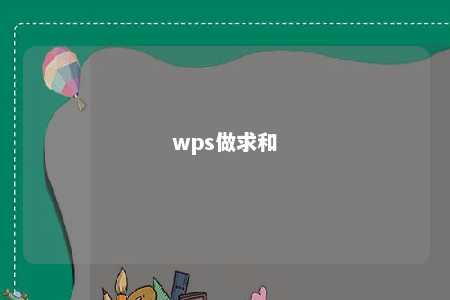




暂无评论
发表评论